(一)简单的Java应用程序
1. 认识JDK、JRE与JVM,理解Java运行时环境
(1)右键“计算机”→属性→高级系统设置→环境变量,新建系统环境变量JAVA_HOME,让该环境变量的值是JDK目录结构的根目录,例如C:\Program Files\Java\jdk-15.0.2 。如图1所示。
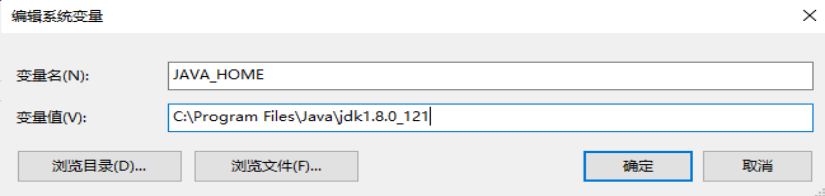
图1 JDK安装目录
(2)设置系统环境path的的值
右键“计算机”→属性→高级系统设置→环境变量,在该对话的“系统变量(S)”中找到Path、单击“编辑(I) ”弹出编辑系统变量对话框,编辑path的值即可。为Path添加的新值就是C:\jdk-14.0.1。由于已经设置了系统变量JAVA_HOME的值是C:\Program Files\Java\jdk-15.0.2,用%JAVA_HOME%代替C:\Program Files\Java\jdk-15.0.2。为Path添加的新值是%JAVA_HOME%\bin,在编辑对话框中,单击右侧的新建按钮,在左边的列表里为path添加新的值:%JAVA_HOME%\bin
将新添加的值移动到列表的最上方。安装了多个JDK版本,那么默认使用列表中最上方给出的版本。如图2。

图2 编辑系统变量Path值
(3)使用菜单“开始”→“Windows系统”,选择“命令提示符”。
(4)执行命令java – version,查看JDK版本信息。
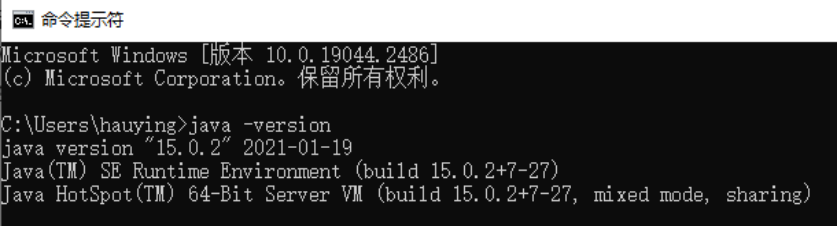
图3 命令行
(5)进入JDK安装目录下bin文件夹,查验存在java.exe和javac.exe等可执行文件。
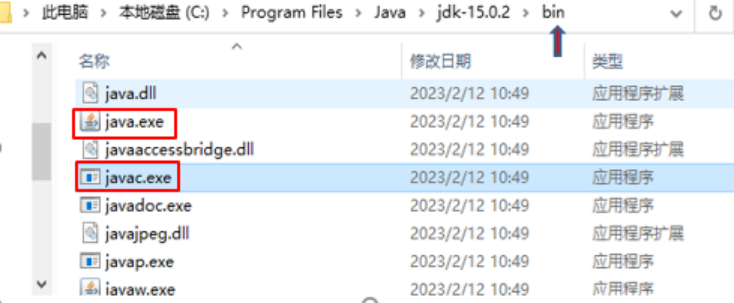
图4 JDK安装目录下bin文件夹
(7)新建文件夹c:\test,使用记事本程序在其内创建名为HelloWorld.java的Java程序,输入如下代码:
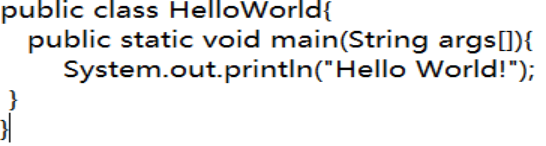
在命令行方式下,依次执行DOS命令和JDK命令,完成Java程序的编译和运行。
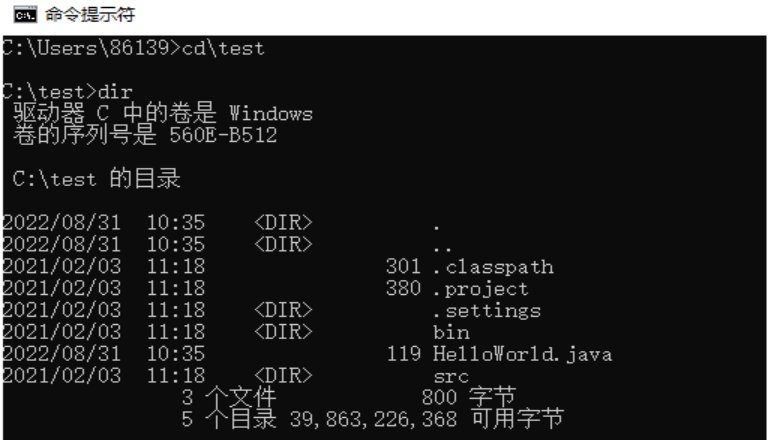
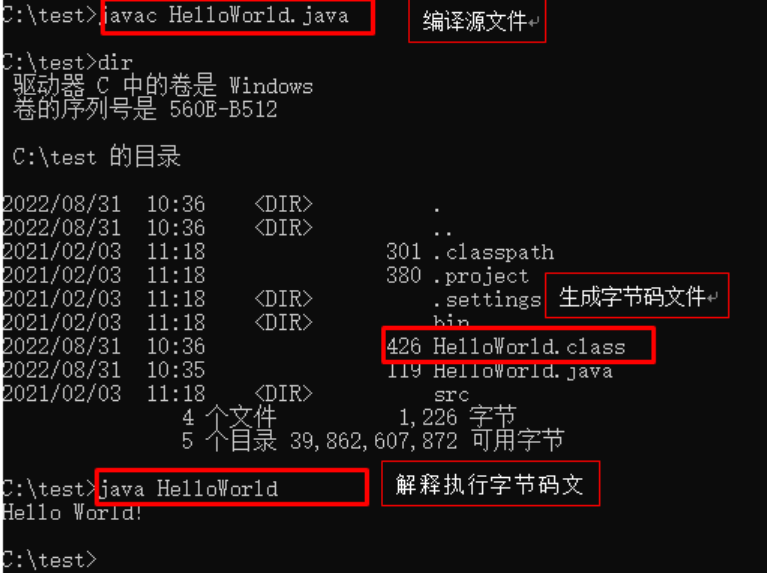
图5 Java程序的编译和运行
2. 安装Idea
(1) 首先打开IntelliJ IDEA 官网(官网地址为https://www.jetbrains.com/idea/)下载

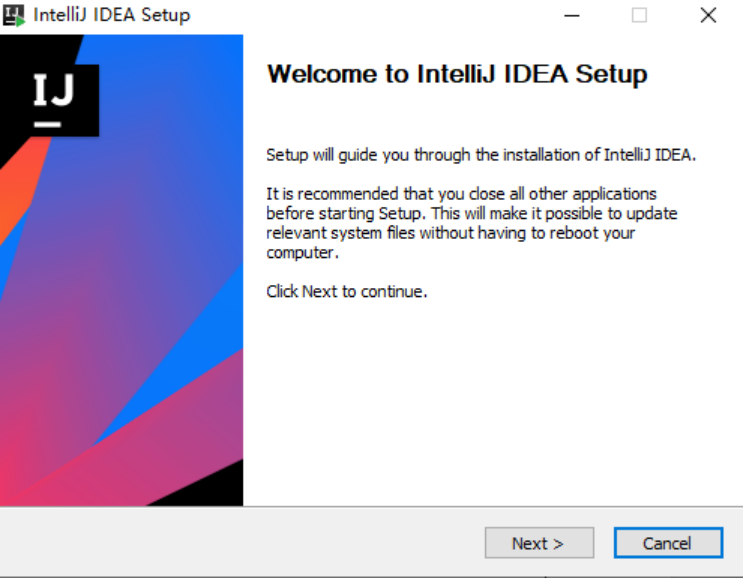
(2) 打开下载好的文件安装,单击“Next”进行安装。
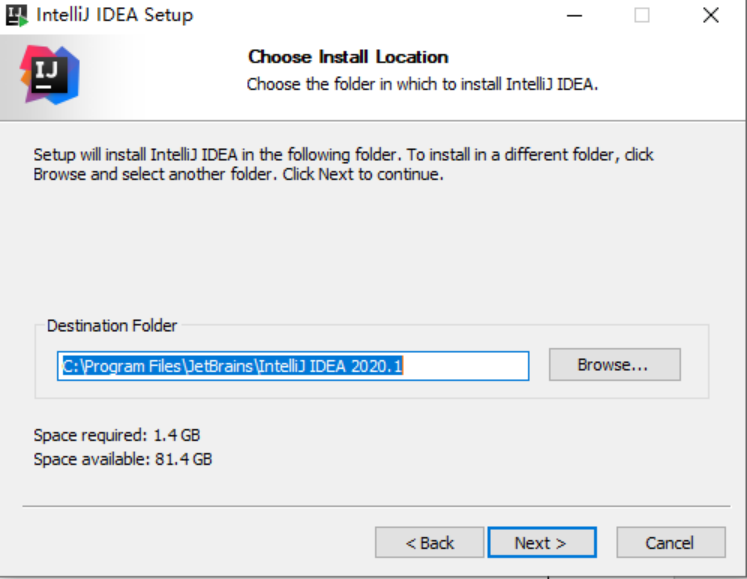
(3) 安装路径一般不放在放在C盘,一般来说都是放在D盘,点击NEXT
(4) 自行选择功能,若无要求,按下图所示点击就行
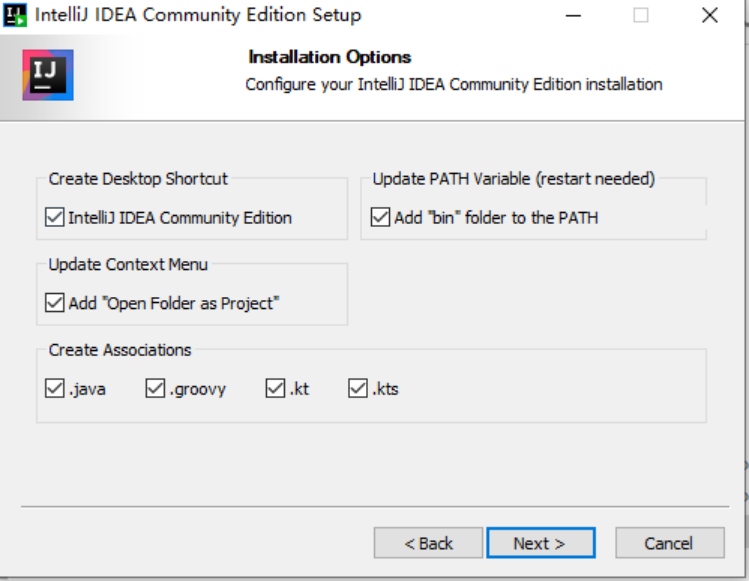
对上图中选项说明如下:
Create Desktop Shortcut:创建桌面快捷方式图标
Update context menu:是否将从文件夹打开项目添加至鼠标右键,根据需要勾选
Create Associations:关联文件格式,可以不推荐勾选
Download and install 32-bit JetBrains Runtime:下载并安装 JetBrains 的 JRE。如果已经安装了JRE,则无需勾选此项
Update PATH variable :是否将 IDEA 启动目录添加到环境变量中,即可以从命令行中启动 IDEA,根据需要勾选。
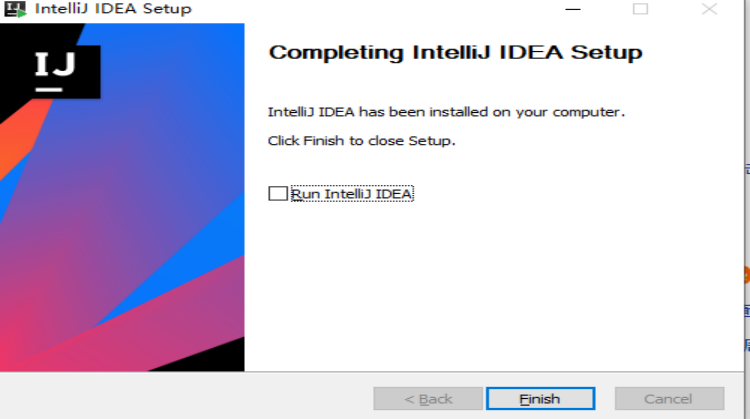
3.Idea创建Java项目
(1)打开idea,点击File->New->Project,在java右侧,需要选择JDK安装的路径,单击Create按钮,如下图所示:
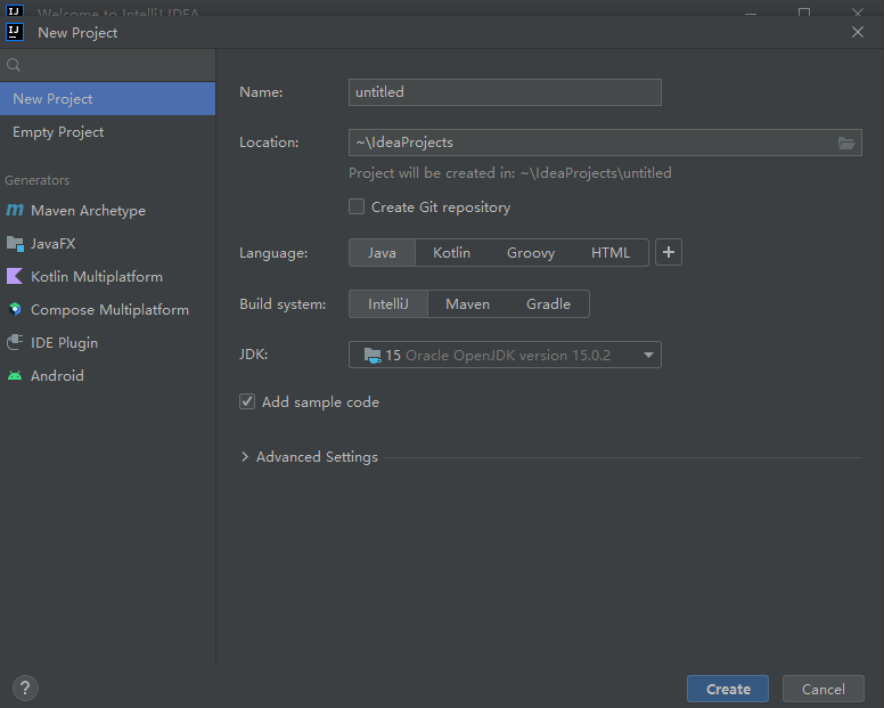
(2) 成功创建一个项目之后,项目下有idea和src两个目录,主要在src目录下操作,在src目录新建一个包package,然后新建一个Test类,运行main方法,输出Hello,代表java项目运行成功,如下图所示。
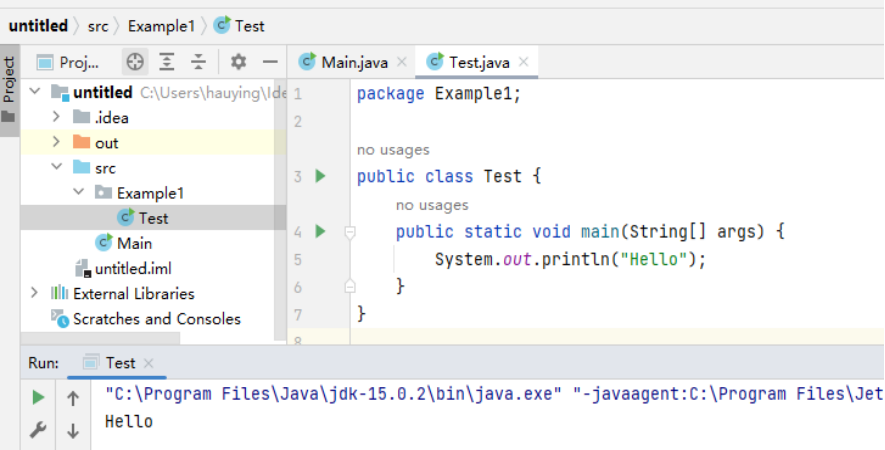





















 3158
3158

 被折叠的 条评论
为什么被折叠?
被折叠的 条评论
为什么被折叠?








